映泰TZ77XE4主板U盘装系统教程
映泰TZ77XE4主板U盘装系统具体教程如下:一、设置映泰TZ77XE4主板从U盘启动
把做好土豆PE系统的U盘插入计算机,启动计算机,开机自检时按<Del>键进入BIOS设置。进入后,如下图操作:
SATA Mode Selection此项选择IDE模式。(防止安装系统过程中蓝屏,装完系统后改回SATA
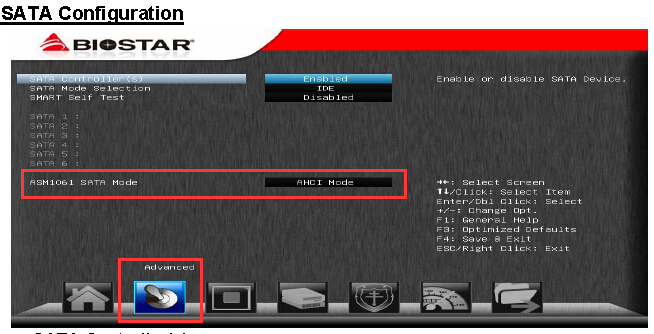
继续选中BOOT,按下图设置:
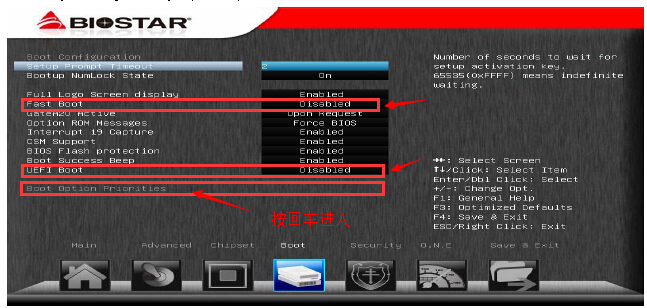
回车进入后,把Boot Option #1 设置成你的U盘,设置好后保存,退出重启,重启后会从U盘启动,进入土豆PE系统
二、PE下安装系统:
进入土豆PE后,(硬盘中没有隐藏或保留分区可省略这一步),如果硬盘上有隐藏分区,打开桌面上diskgenius分区工具,选菜单栏上的硬盘,选择删除所有分区,然后转换分区表类型为MBR格式,(注意备份资料),再进行分区(快速分区),如下图:

分区完成后,打开桌面“计算机”,把U盘的GHOST win7系统(可在本站http://www.tudoupe.com/xt/下载系统)文件复制到D盘根目录下,并将GHOST win7系统文件解压到当前文件夹中,解压完后会有个GHO格式的文件,这就是要还原的系统镜像文件,然后回到桌面,打开“土豆一键装机”
 点确定开始安装,出现界面如下图,完成自动重启,直入自动安装,直到安装完为止。
点确定开始安装,出现界面如下图,完成自动重启,直入自动安装,直到安装完为止。
SATA Mode Selection此项选择IDE模式。(防止安装系统过程中蓝屏,装完系统后改回SATA
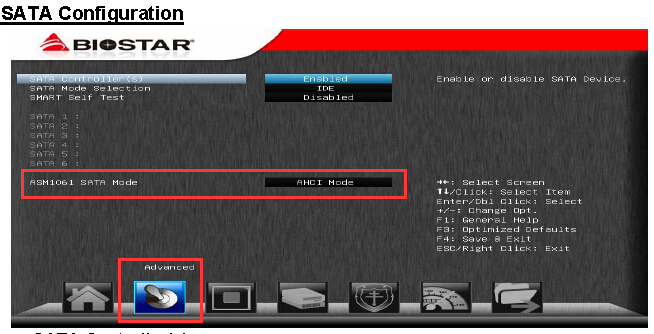
继续选中BOOT,按下图设置:
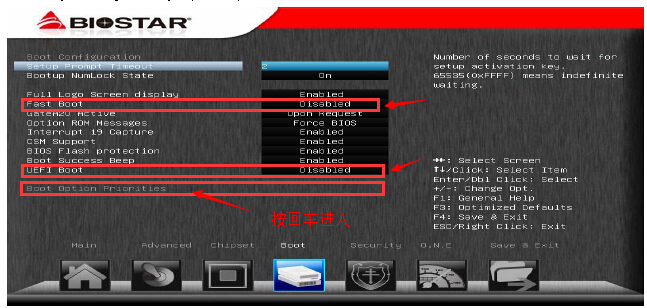
回车进入后,把Boot Option #1 设置成你的U盘,设置好后保存,退出重启,重启后会从U盘启动,进入土豆PE系统
二、PE下安装系统:
进入土豆PE后,(硬盘中没有隐藏或保留分区可省略这一步),如果硬盘上有隐藏分区,打开桌面上diskgenius分区工具,选菜单栏上的硬盘,选择删除所有分区,然后转换分区表类型为MBR格式,(注意备份资料),再进行分区(快速分区),如下图:

分区完成后,打开桌面“计算机”,把U盘的GHOST win7系统(可在本站http://www.tudoupe.com/xt/下载系统)文件复制到D盘根目录下,并将GHOST win7系统文件解压到当前文件夹中,解压完后会有个GHO格式的文件,这就是要还原的系统镜像文件,然后回到桌面,打开“土豆一键装机”
 点确定开始安装,出现界面如下图,完成自动重启,直入自动安装,直到安装完为止。
点确定开始安装,出现界面如下图,完成自动重启,直入自动安装,直到安装完为止。
以上映泰TZ77XE4主板U盘装系统教程内容出自土豆PE,感谢浏览~!
